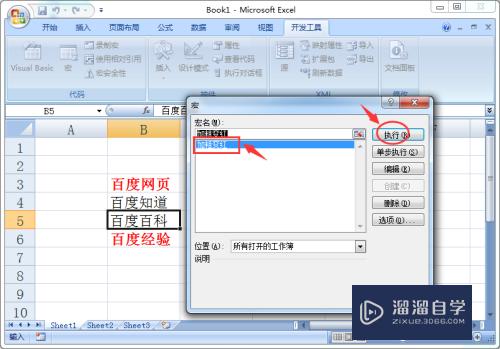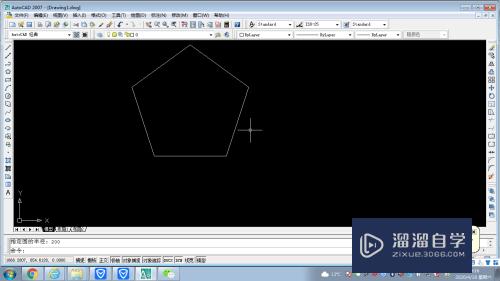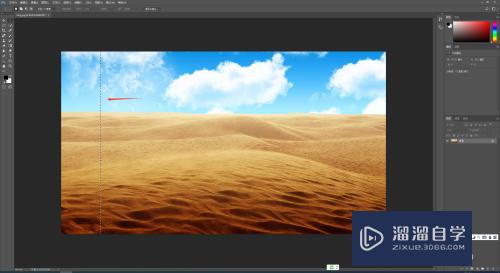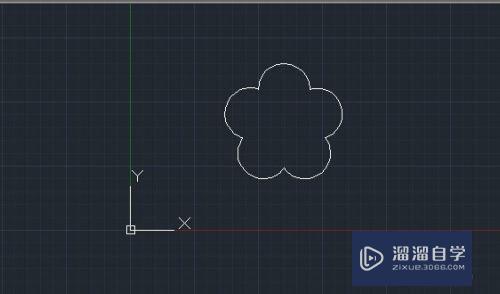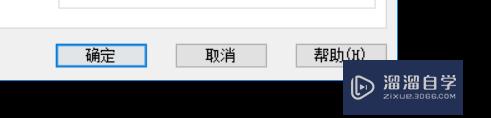PPT如何插入流程图多文档框(ppt里流程图怎么添加一个框)优质
PPT如何插入流程图多文档框?在我们使用PPT制作流程图时。多文档框是少不了的。那么具体要如何插入多文档框呢?下面小渲就带大家一起来看看方法。希望能给大家带来帮助。
云渲染农场还有超多“PPT”视频课程。欢迎大家点击查看
工具/软件
硬件型号:小米 RedmiBookPro 14
系统版本:Windows10
所需软件:PPT2016
方法/步骤
第1步
在插入中选择新建幻灯片.
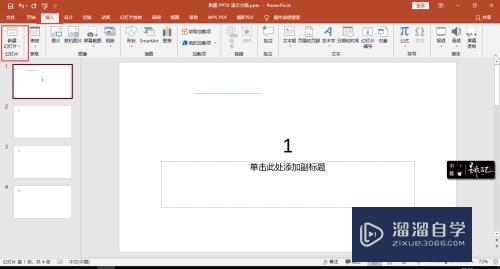
第2步
创建一个ppt空白页
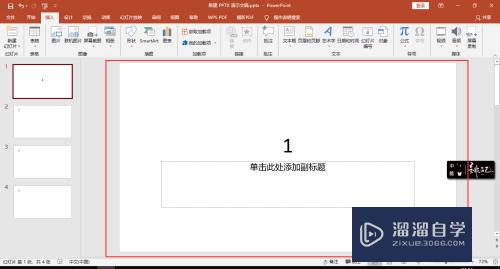
第3步
进入设置面板的插入栏
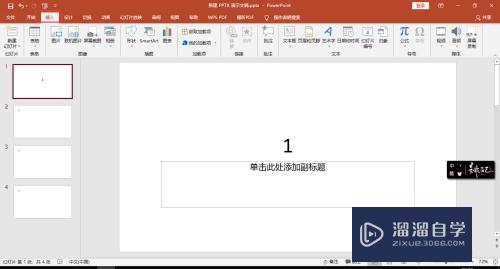
第4步
选择插入栏中的形状
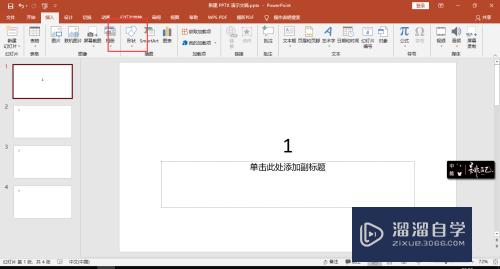
第5步
形状展开后如图
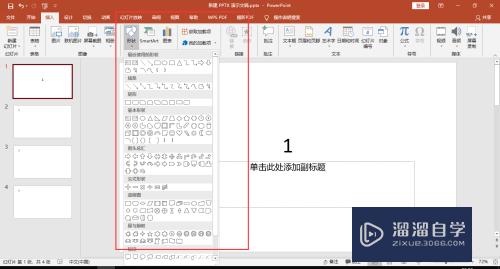
第6步
6.在形状的展开栏中有一个流程图多文档框
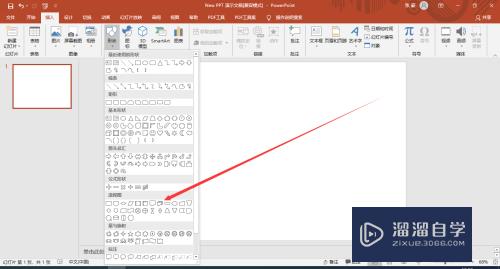
第7步
7.然后便可以在空白页中插入流程图多文档框
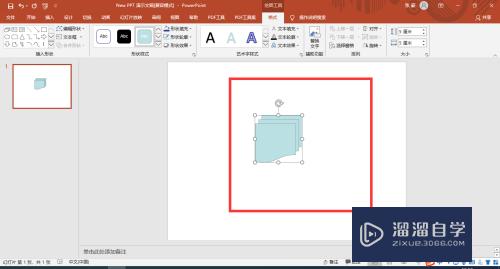
以上关于“PPT如何插入流程图多文档框(ppt里流程图怎么添加一个框)”的内容小渲今天就介绍到这里。希望这篇文章能够帮助到小伙伴们解决问题。如果觉得教程不详细的话。可以在本站搜索相关的教程学习哦!
更多精选教程文章推荐
以上是由资深渲染大师 小渲 整理编辑的,如果觉得对你有帮助,可以收藏或分享给身边的人
本文标题:PPT如何插入流程图多文档框(ppt里流程图怎么添加一个框)
本文地址:http://www.hszkedu.com/71756.html ,转载请注明来源:云渲染教程网
友情提示:本站内容均为网友发布,并不代表本站立场,如果本站的信息无意侵犯了您的版权,请联系我们及时处理,分享目的仅供大家学习与参考,不代表云渲染农场的立场!
本文地址:http://www.hszkedu.com/71756.html ,转载请注明来源:云渲染教程网
友情提示:本站内容均为网友发布,并不代表本站立场,如果本站的信息无意侵犯了您的版权,请联系我们及时处理,分享目的仅供大家学习与参考,不代表云渲染农场的立场!